Revistas recurrentes
Las revistas recurrentes son perfiles que configuras para crear automáticamente revistas manuales a intervalos regulares. Configurar revistas recurrentes le ayuda a ahorrar tiempo mediante la automatización de la creación manual de revistas. Letâ€TMs miran algunos escenarios en los que los revistas recurrentes le serán útiles.
Escenarios: Letâ€TMs dicen que usted tiene un activo que se deprecia en valor año tras año a una tarifa regular. En lugar de crear un diario manualmente cada año, puede crear un diario recurrente para citar la cuenta de depreciación y acreditar la cuenta de activos automáticamente cada año.
En otro escenario, podría estar creando revistas manuales para registrar los salarios de los empleados cada semana o cada mes. Utilizando revistas recurrentes, puede automatizar este proceso para que los salarios de los empleados se registren como diario cada semana o mes. Del mismo modo, es posible que esté creando revistas manuales para registrar los reembolsos de préstamos mensualmente. Puedes crear un diario recurrente y automatizarlo.
Considere otro escenario en el que cree una revista manual cada mes para redondear la cantidad en cuentas a efectos fiscales. Puede configurar un perfil recurrente para crear un diario manual automáticamente y guardarlo como borrador. Puede revisar los valores de débito y crédito y publicar la revista manual.
Habilitar el diario recurrente
Antes de comenzar a crear una revista recurrente, tendrá que habilitarla para su organización. Para habilitar:
- Ir a la página Configuración > > > > Preferencias > > > > Aspectos generales .
- Compruebe la opción Revistas recurrentes para habilitarlo.
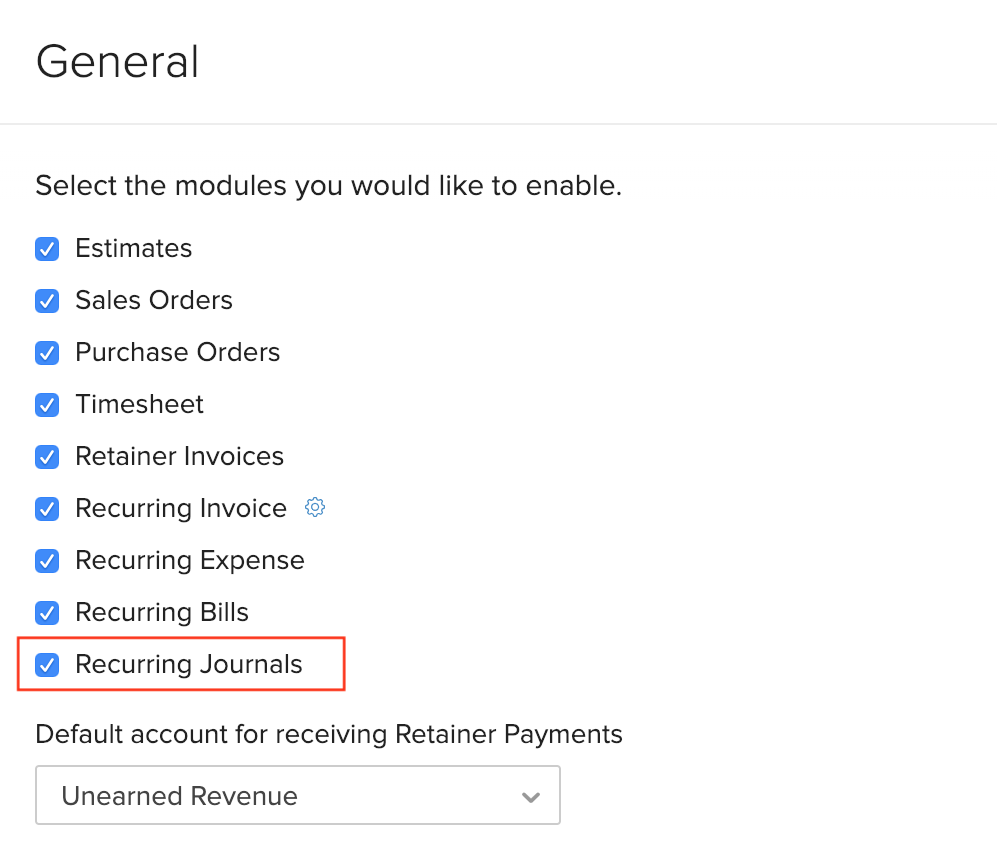
Además, puede configurar si las revistas recurrentes que se crean deben guardarse en estado borrador o en estado publicado. Para configurar las preferencias recurrentes del diario:
- Ir a la página Configuración > > > > Preferencias > > > > Contable .
- Elija la opción bajo el Revistas recurrentes sección.
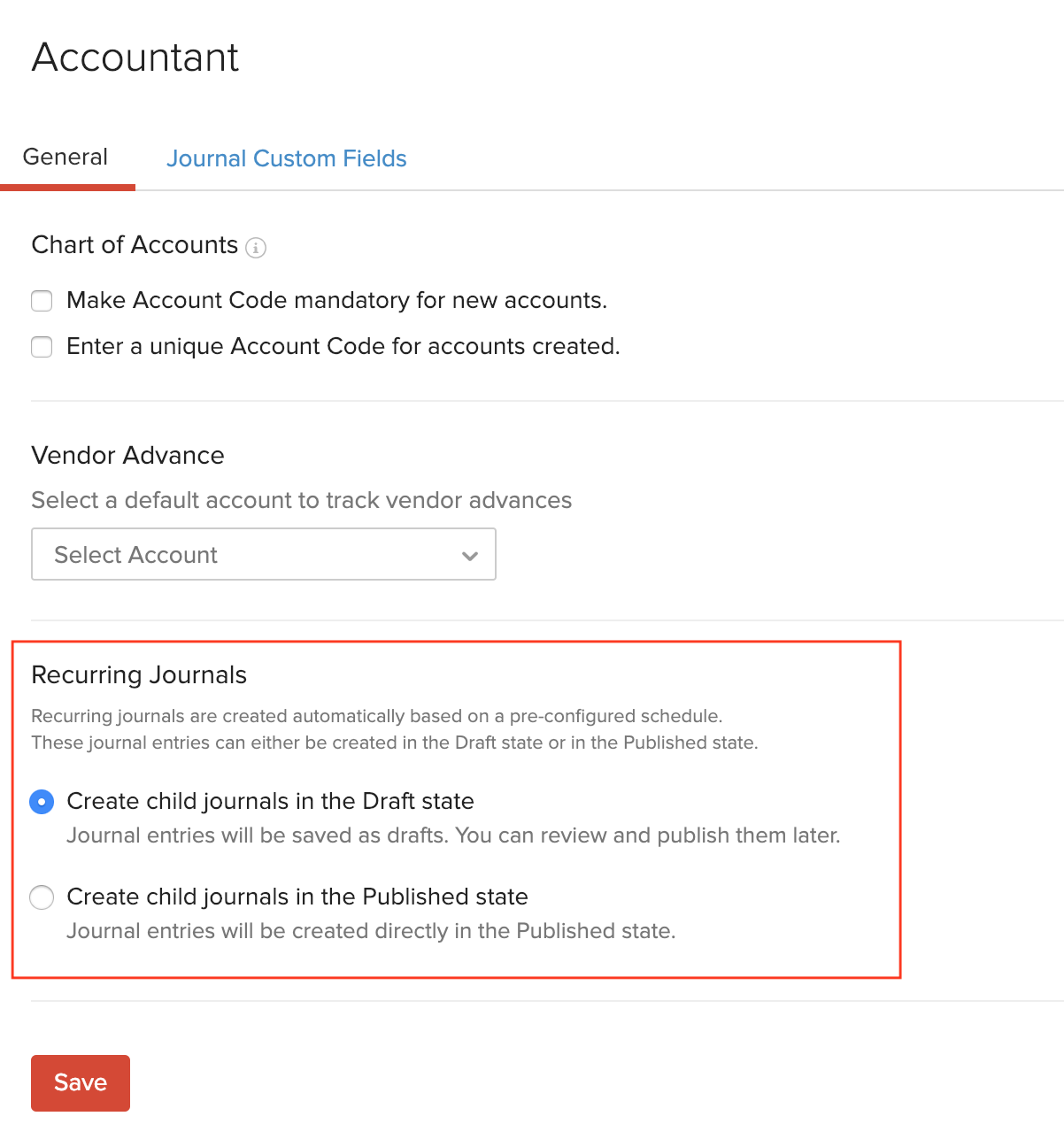
Tan pronto como lo habilite, una nueva Revistas recurrentes la pestaña estará disponible bajo el Contable módulo en la barra lateral izquierda.
Crear un diario recurrente
Después de habilitar revistas recurrentes para su organización, puede configurar revistas recurrentes. ¿Cómo:
- Ir a la página Contable > > > > Revistas recurrentes .
- Haga clic en Haz clic + Nuevo en la esquina superior derecha.
- Introduzca un Perfil Nombre de usuario .
- Seleccione la frecuencia del diario recurrente bajo el Repite cada uno desplegable. Si desea configurar una frecuencia personalizada, desplácese hasta el final del menú desplegable, seleccione Personalizado personalizado personalizado y configúrelos.
- Seleccione el Fecha de inicio y Fecha de finalización para la revista recurrente.
Perspectiva: Si selecciona el Fecha de inicio en el pasado, recuerde que las revistas recurrentes no serán creadas para los últimos períodos. Solo se crearán a partir de la próxima fecha recurrente.
- Introduzca notas relativas al perfil recurrente.
- Rellene los demás detalles.
- Seleccione las cuentas e introduzca el monto de crédito y débito. Asegúrese de que los valores de crédito y débito sean iguales.
- Si has configurado cualquier etiqueta de reporte, haga clic en el Más icono en el lado derecho de la entrada del diario y seleccione la etiqueta de reporte necesaria.
- Haga clic en Haz clic Guardar .
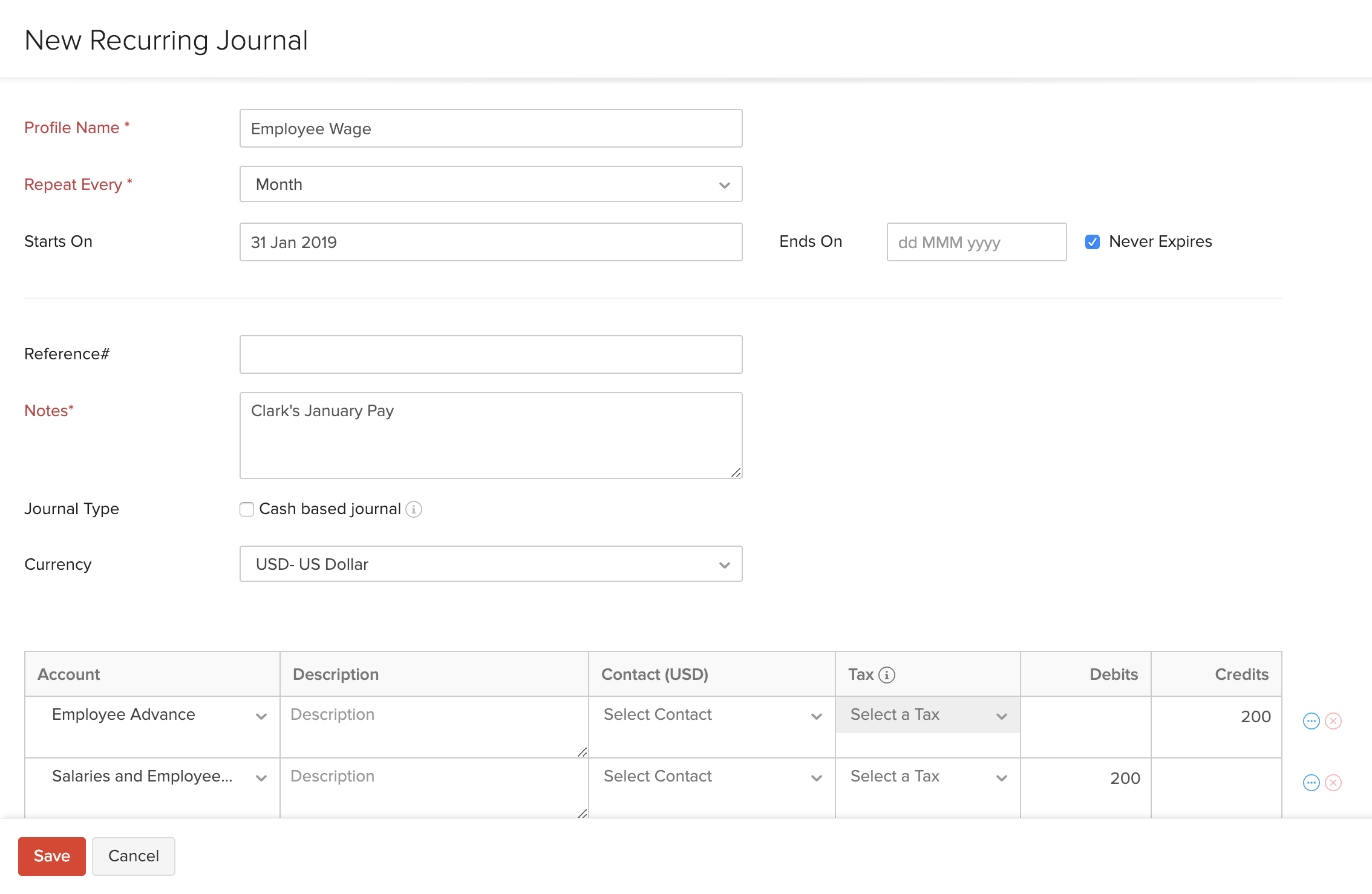
verá el Descripción general página de la revista recurrente donde se mostrarán los detalles. Puede hacer clic en el Revistas infantiles pestaña para ver todas las revistas individuales que fueron auto-creadas.
Importar revistas recurrentes
Es posible que desee importar revistas recurrentes si estuviera utilizando revistas recurrentes en otro sistema. Para importar:
- Ir a la página Contable > > > > Revistas recurrentes .
- Haga clic en el Engranaje icono en la esquina superior derecha.
- Seleccione Importar revistas recurrentes .
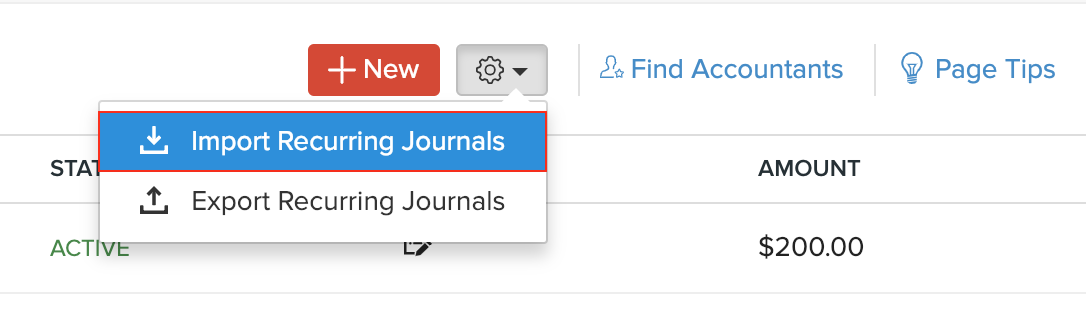
- Haga clic en Haz clic Elegir archivo y seleccione el archivo de importación. Puede importar un CSV (valor separado por coma), un TSV (valor separado de la tienda) o un archivo XLS (Excel Spreadsheet).
Consejo profesional: Descargue el archivo de muestra y asegúrese de que el archivo de importación esté en el mismo formato, para importar sin errores.Seleccione la codificación de caracteres y elimitador de archivos en función de su archivo de importación.
- Haga clic en Haz clic Siguiente Siguiente .
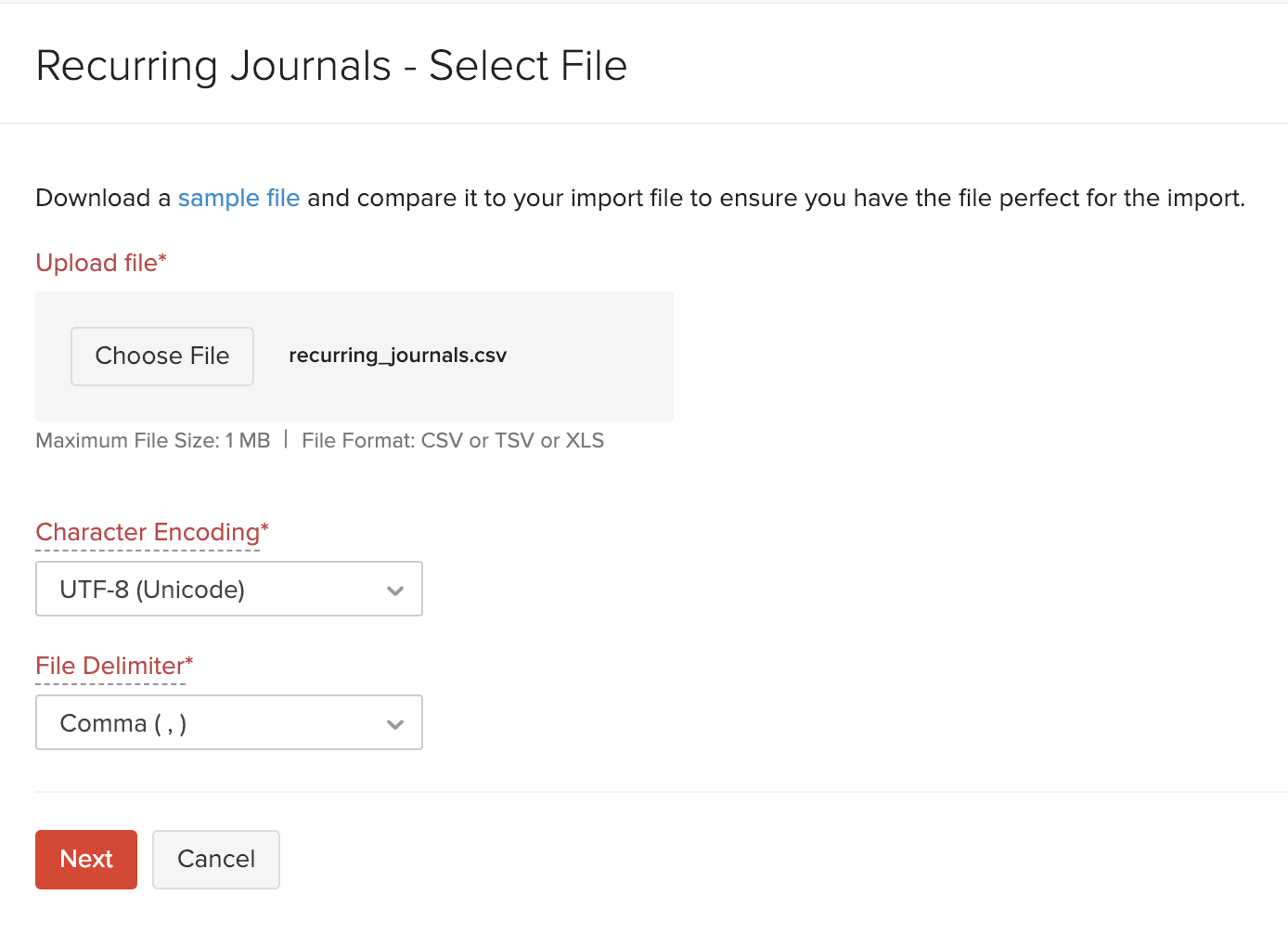
- Mapee los campos en Zoho Libros con los campos del archivo de importación y haga clic en Mape Siguiente Siguiente .
- Verifique la vista previa y haga clic Importación .
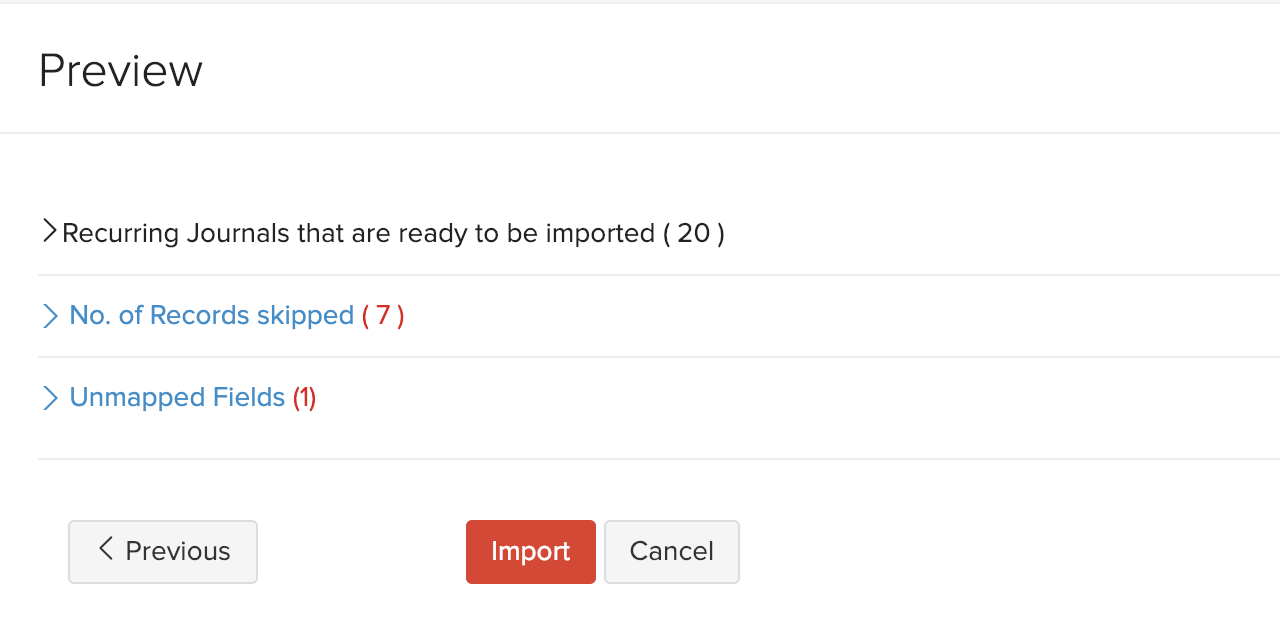
Las revistas recurrentes serán importadas a Zoho Books.
Editar diario recurrente
Puede editar la revista recurrente si desea cambiar la frecuencia recurrente, las fechas o las cuentas. Las revistas infantiles generadas anteriormente no se verán afectadas. Para editar:
- Ir a la página Contable > > > > Revistas recurrentes .
- Seleccione la revista recurrente que desea editar.
- Haga clic en el Editar sección icono en la esquina superior derecha.
- Realice los cambios en el perfil recurrente y haga clic en Guardar .
Eliminar Diario de Recurring
Si desea detener el perfil recurrente permanentemente y eliminar el diario recurrente, puede eliminarlo. Sin embargo, las revistas infantiles creadas para la revista recurrente estarán disponibles en la pestaña Revistas manuales. Para eliminar:
- Ir a la página Contable > > > > Revistas recurrentes .
- Seleccione el diario recurrente que desea eliminar.
- Haga clic en el Más desplegable en la esquina superior derecha y haga clic Eliminar .
Más acciones
- Crear diario manual desde el diario recurrente
- Detener el diario recurrente
- Revistas recurrentes de exportación
- Deshabilitar revistas recurrentes
Crear diario manual desde el diario recurrente
Puedes crear una revista manual a partir del perfil recurrente. Esto le permite clonar los detalles del perfil recurrente en la revista manual para que no tenga que volver a introducir los mismos detalles. ¿Cómo:
- Ir a la página Contable > > > > Revistas recurrentes.
- Seleccione un diario recurrente y haga clic en Crear un diario manual en la esquina superior derecha.
- Haga clic en Haz clic Ok en la ventana emergente.
- Editar detalles si necesita y haz clic Guardar y publicar o Guardar como borrador .
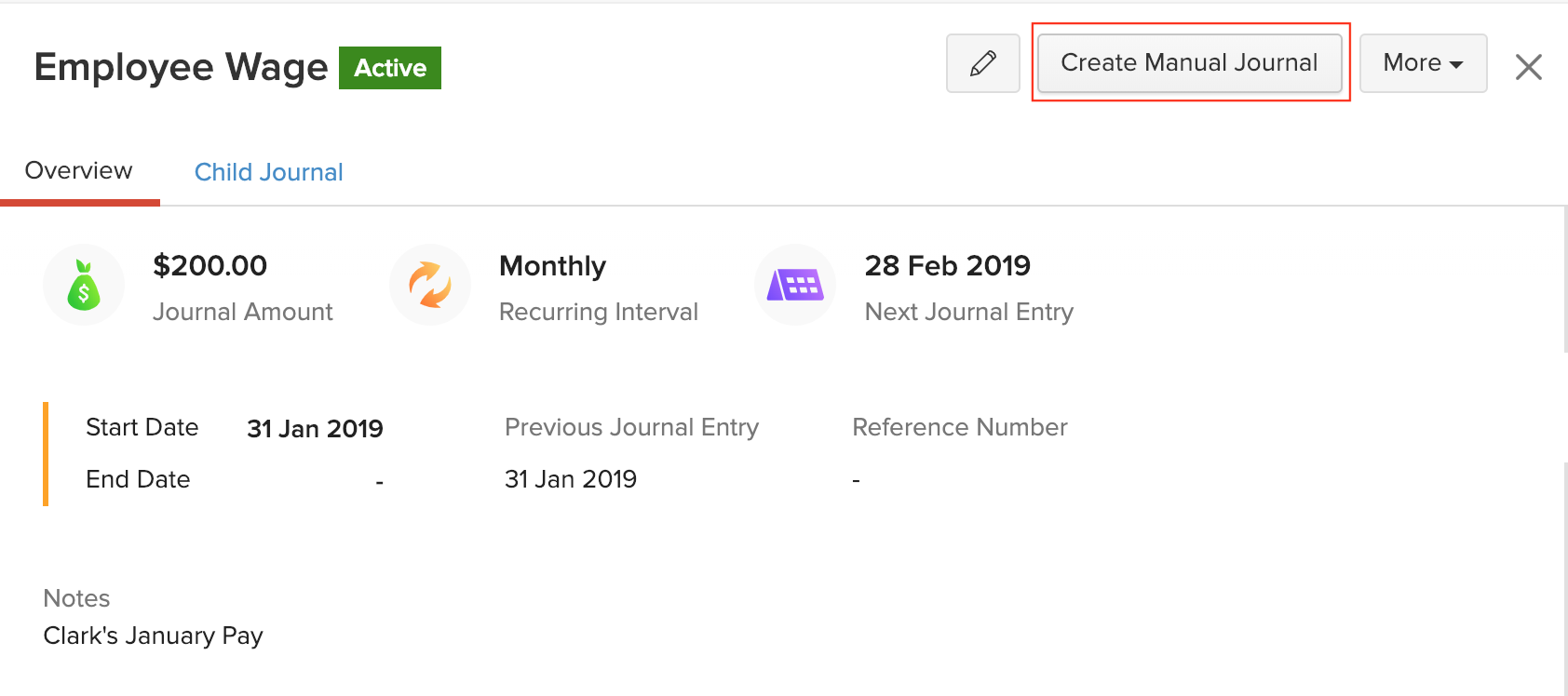
La revista aparecerá junto con las revistas manuales.
Detener el diario recurrente
Puedes detener un diario recurrente si quieres crear automáticamente revistas. Es posible que desee hacerlo porque youâ€TMve vendió el activo por el que estabas grabando depreciación o por cualquier otra razón. Para detener:
- Ir a la página Contable > > > > Revistas recurrentes .
- Seleccione el diario recurrente que desea detener.
- Haga clic en el Más desplegable en la esquina superior derecha y haga clic Detener .
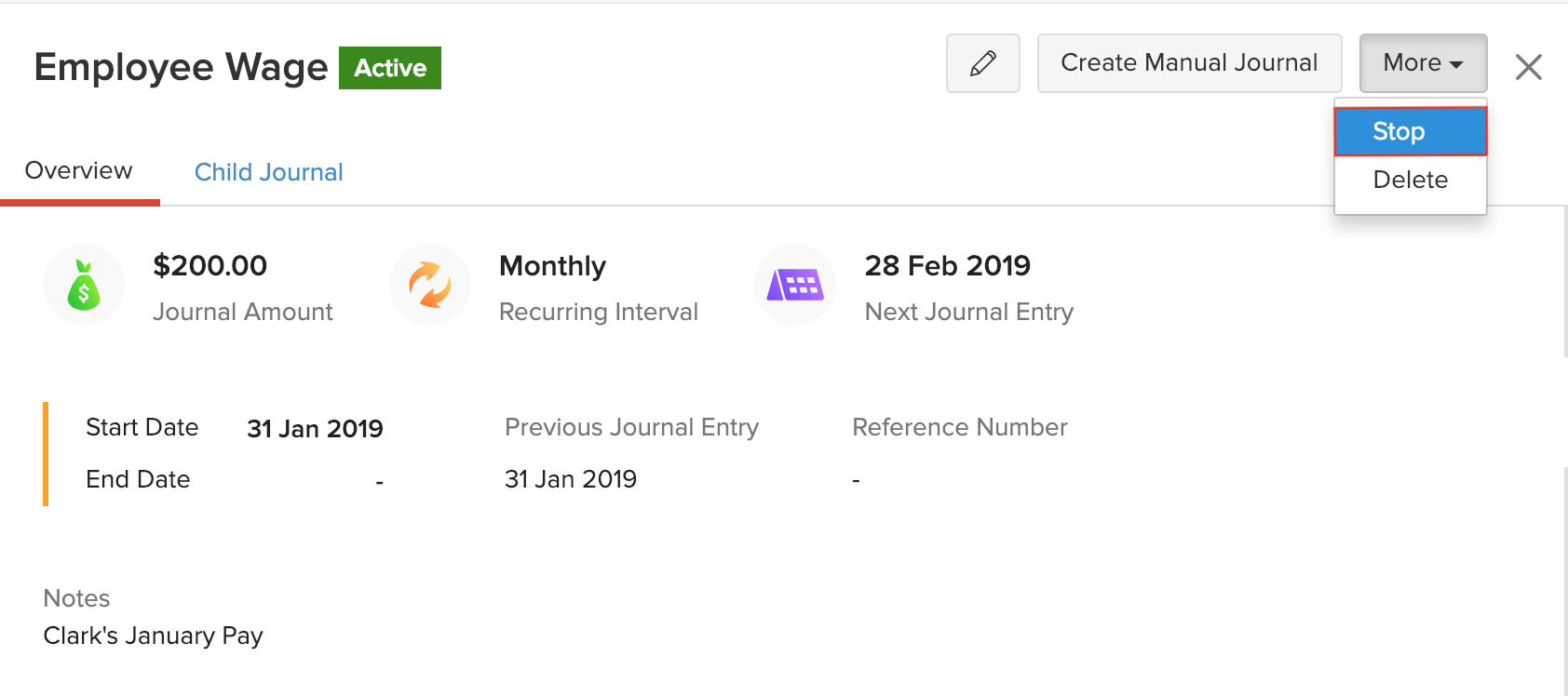
Una vez que detenga una revista recurrente, ya no se crearán revistas infantiles. Puede reanudar una revista recurrente detenida repitiendo los pasos mencionados anteriormente.
Revistas recurrentes de exportación
Puede exportar revistas recurrentes fácilmente si desea conservar una copia de las revistas recurrentes o respaldar revistas recurrentes. Para exportar:
- Ir a la página Contable > > > > Revistas recurrentes .
- Haga clic en el Engranaje icono en la esquina superior derecha.
- Seleccione Revistas recurrentes de exportación .
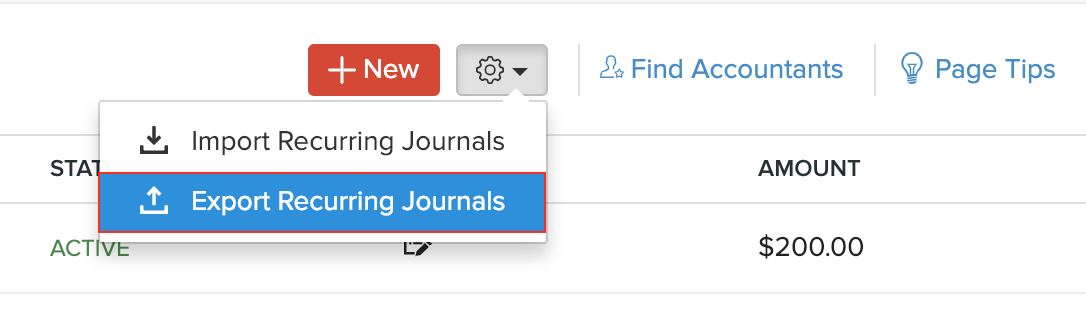
- Haga clic en el Campos en el archivo de exportación desplegable y crear una plantilla si desea exportar solo campos específicos de las revistas recurrentes (opcional).
- Seleccione el formato de archivo en el que desea exportar.
- Introduzca una contraseña para proteger el archivo que está exportando (opcional).
- Haga clic en Haz clic Exportación .
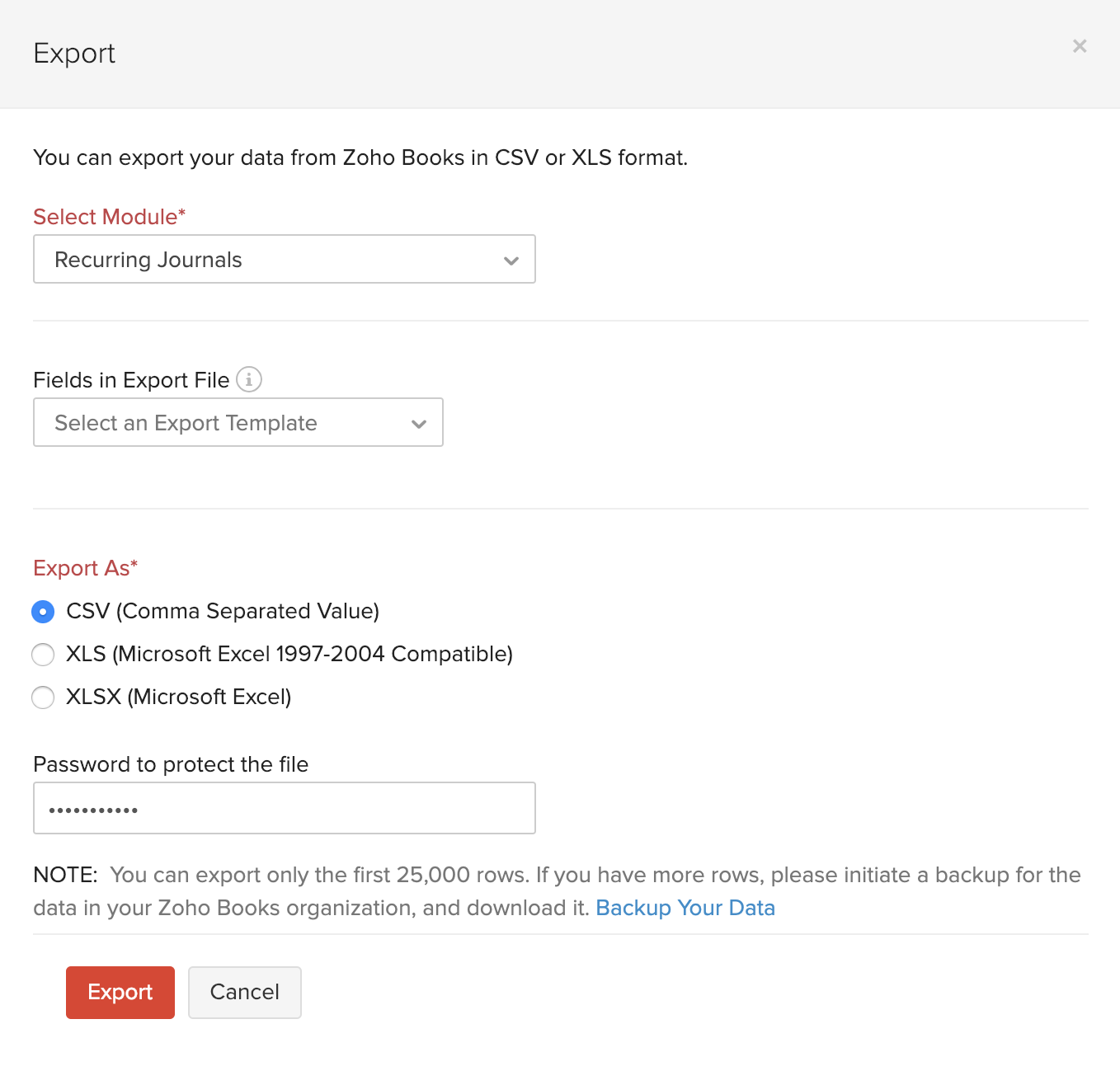
- Haga clic en Haz clic Guardar y el archivo exportado se descargará en su sistema.
Deshabilitar revistas recurrentes
Puede desactivar revistas recurrentes para su organización. Sin embargo, debe asegurarse de que no haya revistas recurrentes activas. Para desactivar:
- Ir a la página Configuración > > > > Preferencias > > > > Aspectos generales .
- Desmarque la opción Revistas recurrentes para desactivarla.
- Haga clic en Haz clic Guardar .
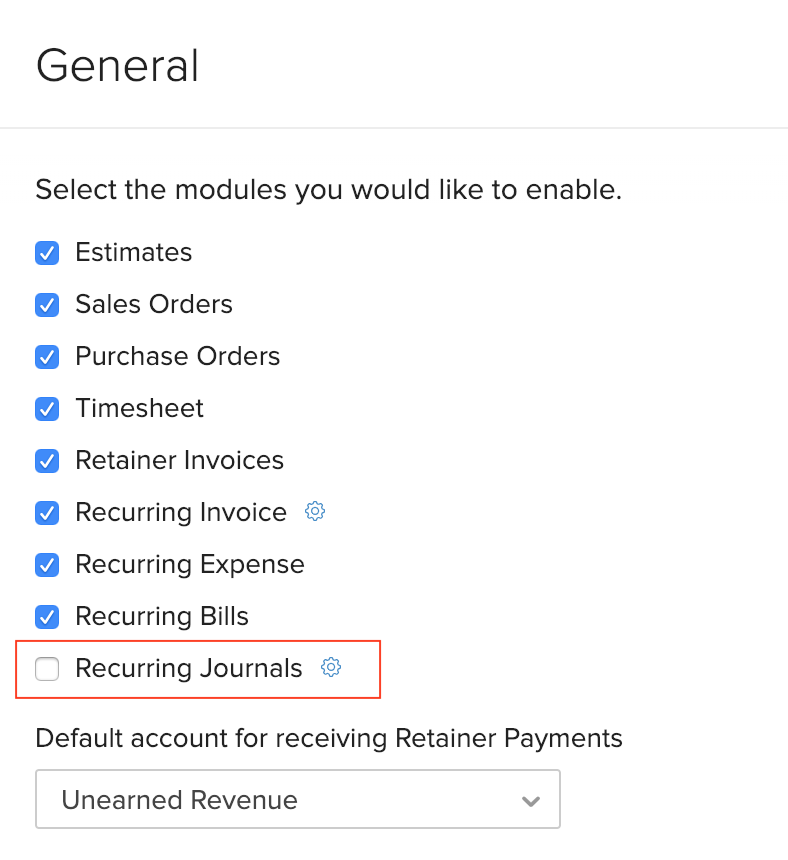
Los revistas recurrentes serán desactivados para su organización y no encontrará la pestaña Revistas recurrentes en la barra lateral izquierda.


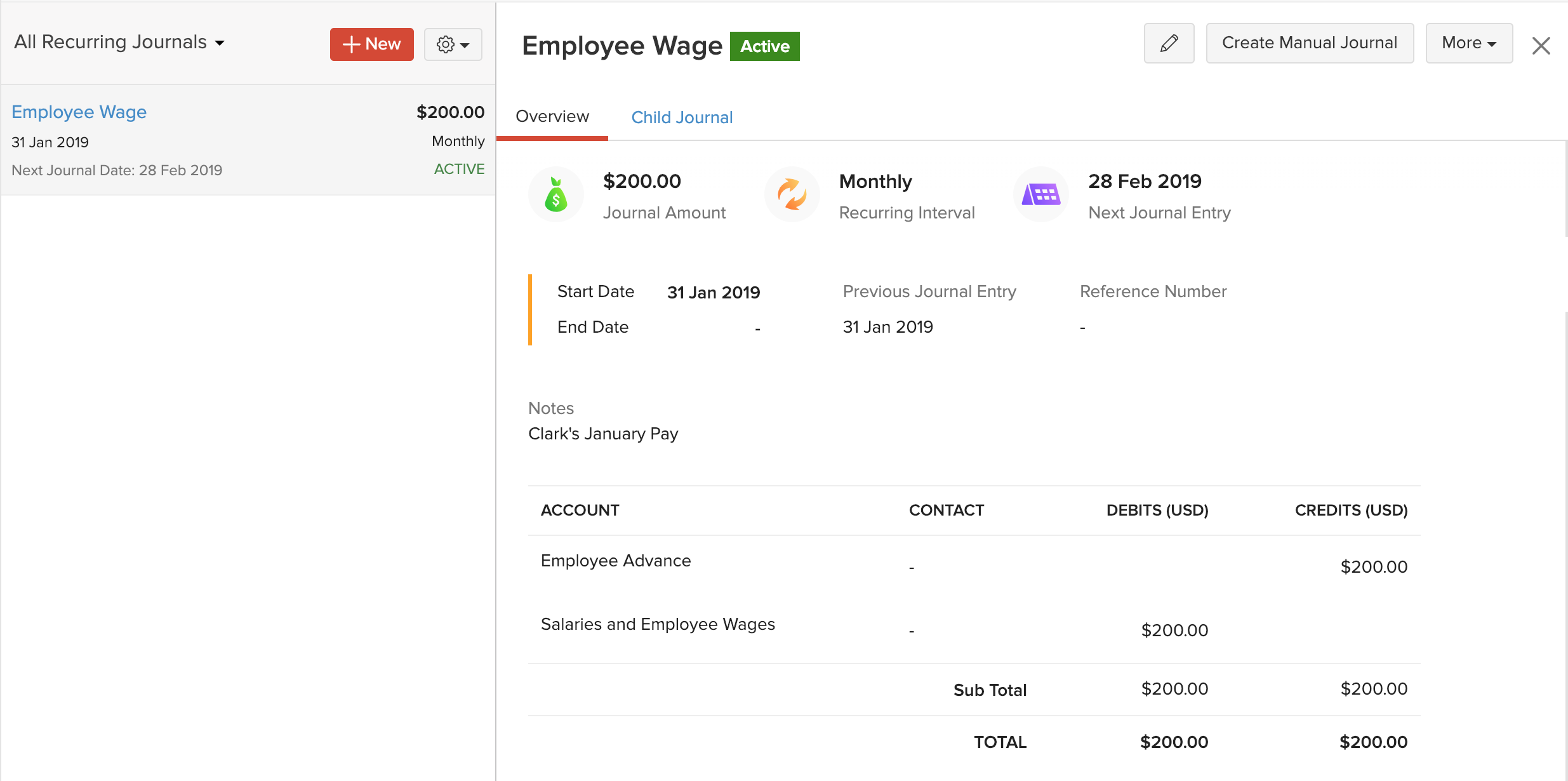
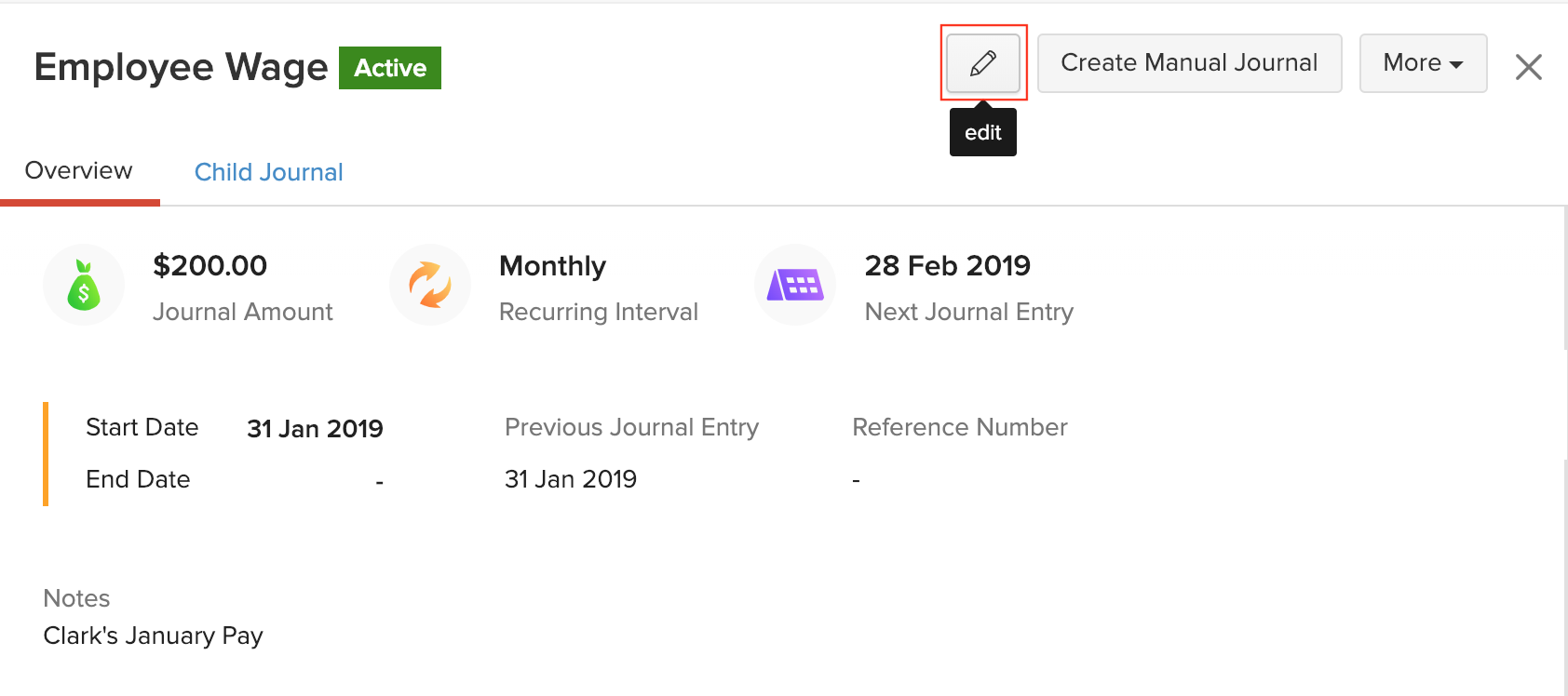
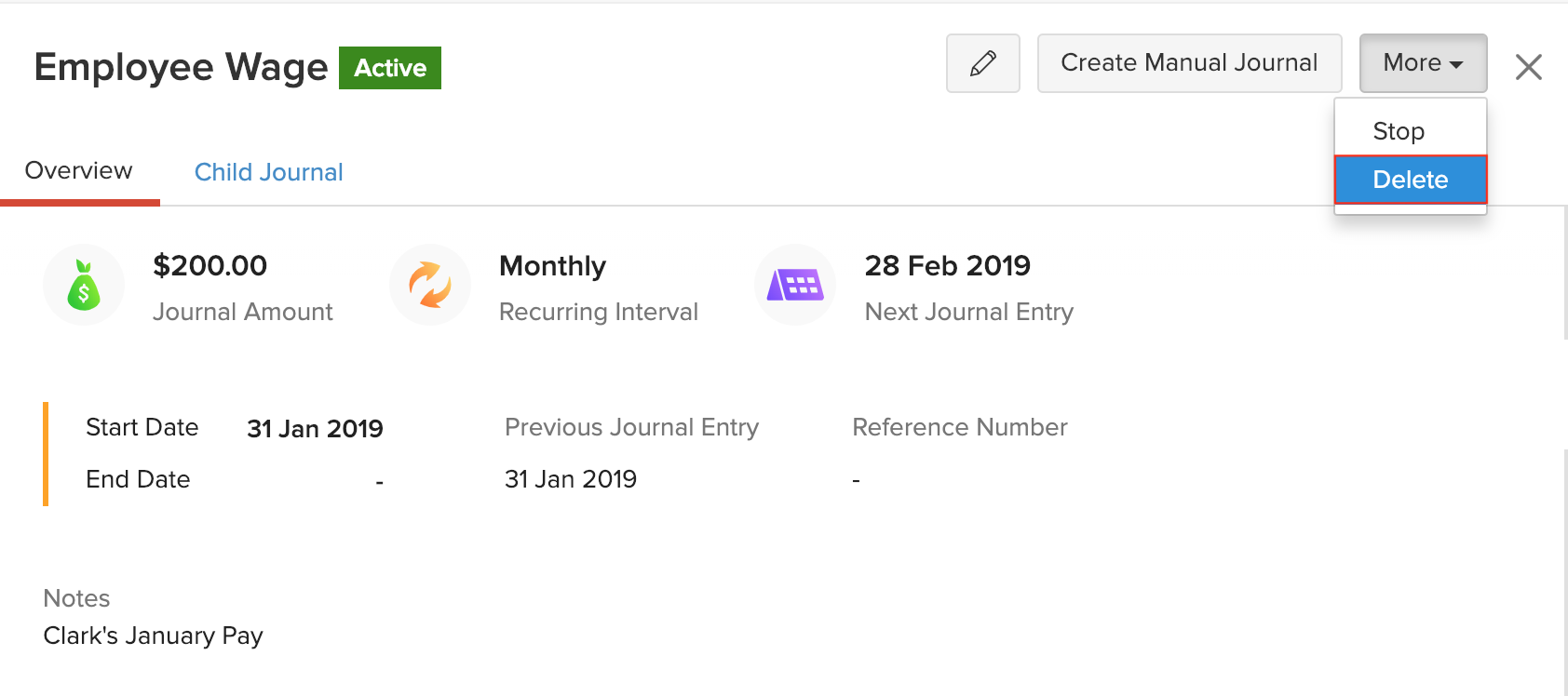
 Yes
Yes